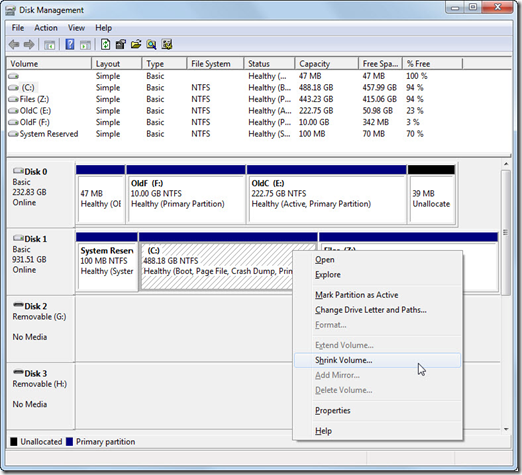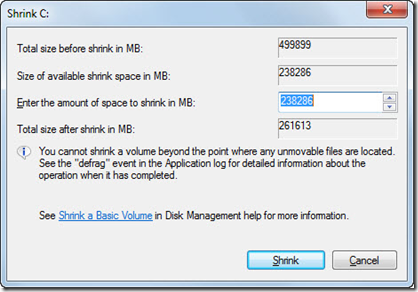Download dan Cara Reset Canon IP 2770 / IP 2700-Printer Canon IP 2770 / IP 2700 atau semua merek printer canon biasanya memerlukan resetter yang gunanya adalah mengembalikan ke pengaturan awal, printer canon memang dibuat seperti itu setiap beberapa penggunaan atau pemakaian dia memerlukan reset yang gunanya adalah untuk menghindari kerusakan pada cartridge printer canon tersebut. Namun bagi kebanyakan orang yang awam, memang hal itu sangat mengganggu tapi kalau Anda sudah mahir sebenarnya cara reset printer canon sangatlah mudah.
Namun sebelum Anda melakukan reset printer canon Anda terlebih dahulu memerlukan software resetter printer canon sesuai dengan type printer yang ingin Anda reset. Beberapa type printer canon ada juga yang menggunakan software yang sama seperti pada posting sebelumnya tentang Download Resetter Canon MP198, MP258, MP276, MP496, MP558, MP568, dan MP648. namun Ada juga printer canon yang tidak sesuai dengan software reset printer canon lainnya. Jadi anda juga harus jeli dalam hal menggunakan software resetter canon.
Untuk posting kali ini saya akan membahas beberapa error yang terjadi pada printer Canon IP 2770 / IP 2700 yang memerlukan software resetter Canon IP 2770 / IP 2700 untuk memperbaikinya.
Cara Resetter Printer Canon IP 2770 / IP 2700 ERROR 5B00
Langkah pertama adalah merubah mode printer canon ip2770 / ip 2700 ke dalam keadaan service mode caranya sebagai berikut:
Namun sebelum Anda melakukan reset printer canon Anda terlebih dahulu memerlukan software resetter printer canon sesuai dengan type printer yang ingin Anda reset. Beberapa type printer canon ada juga yang menggunakan software yang sama seperti pada posting sebelumnya tentang Download Resetter Canon MP198, MP258, MP276, MP496, MP558, MP568, dan MP648. namun Ada juga printer canon yang tidak sesuai dengan software reset printer canon lainnya. Jadi anda juga harus jeli dalam hal menggunakan software resetter canon.
Untuk posting kali ini saya akan membahas beberapa error yang terjadi pada printer Canon IP 2770 / IP 2700 yang memerlukan software resetter Canon IP 2770 / IP 2700 untuk memperbaikinya.
Cara Resetter Printer Canon IP 2770 / IP 2700 ERROR 5B00
Langkah pertama adalah merubah mode printer canon ip2770 / ip 2700 ke dalam keadaan service mode caranya sebagai berikut:
- Pastikan bahwa Printer Canon IP 2770 / IP 2700 anda dalam keadaan off (Mati) Namun kabel power (listrik) terpasang.
- Tekan tombol RESUME selama kurang lebih 2 detik
- Setelah itu Anda tekan tombol POWER sampai lampu hijau nyala (saat menekan tombol POWER, tombol RESUME jangan dilepaskan dulu)
- Kemudian lepaskan tombol RESUME, namun jangan lepas tombol POWER.
- Sambil tombol POWER masih tertekan, tekan tombol RESUME 5 kali. Led akan menyala bergantian orange hijau dengan nyala terakhir orange. (jangan sampai keliru 4x karena printer akan mati total, tapi sifatnya sementara juga)
- Lepaskan kedua tombol secara bersamaan.
- Led akan blink sebentar kemudian akan nyala HIJAU.
- Komputer akan mendeteksi device baru, abaikan saja .....
- Keadaan ini menunjukkan printer iP2770 dalam keadaan SERVICE MODE dan siap direset.
- Download Software Resetter Canon IP 2770 / IP 2700 DISINI
- Exctract Software Resetter iP2770 yang Anda download.
- Siapkan 2 kertas di printer (ini untuk print pada waktu proses reset).
- Jalankan Aplikasi / Software Resetter Printer Canon IP 2770 / IP 2700
- Klik "MAIN", maka printer akan berproses, kemudian iP2770 akan print satu halaman dengan tulisan " D=000.0 "
- Klik " EEPROM Clear ".
- Kemudian klik " EEPROM ", dan printer akan print hasil Resetter iP2770. Salah satu barisnya tulisannya sbb: "TPAGE(TTL=00000)"
- Setelah itu Matikan Printer dan hidupkan kembali.
Cara Reset Printer Canon IP2770 Error 5200 Nah Untuk EROR 5200 Printer Canon IP 2770 / 2700 sebenarnya sama saja cara mengatasinya seperti Eror 5B00 di atas namun untuk masalah error yang ini Anda hanya memerlukan langkah pertama Error 5B00 berikut:
- Pastikan bahwa Printer Canon IP 2770 / IP 2700 anda dalam keadaan off (Mati) Namun kabel power (listrik) terpasang.
- Tekan tombol RESUME selama kurang lebih 2 detik
- Setelah itu Anda tekan tombol POWER sampai lampu hijau nyala (saat menekan tombol POWER, tombol RESUME jangan dilepaskan dulu)
- Kemudian lepaskan tombol RESUME, namun jangan lepas tombol POWER.
- Sambil tombol POWER masih tertekan, tekan tombol RESUME 5 kali. Led akan menyala bergantian orange hijau dengan nyala terakhir orange. (jangan sampai keliru 4x karena printer akan mati total, tapi sifatnya sementara juga)
- Lepaskan kedua tombol secara bersamaan.
- Led akan blink sebentar kemudian akan nyala HIJAU.
- Komputer akan mendeteksi device baru, abaikan saja .....
- Tekan Tombol Power sehingga printer akan OFF / Mati
- Setelah printer benar-benar mati maka Tekan Kembali Tombol Power maka komputer akan menyala dan siap untuk digunakan kembali.